Como corrigir o erro de disposição 87 no Windows 10
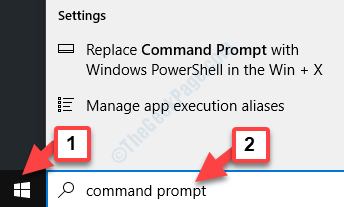
- 4652
- 74
- Wendell Legros
Os usuários têm experimentado o erro de disposição 87 no Windows 10 quando estiver executando o comando de DISP no prompt de comando com direitos de administrador. Algumas das razões comuns que estão causando esse erro são, quando a linha de comando não é escrita corretamente, se o sistema Windows 10 for atingido com um bug, o sistema está usando uma versão incorreta do DISP, ou quando você simplesmente não estiver executando o comando com direitos de administrador.
Felizmente, existem alguns métodos que podem ajudá -lo a corrigir este problema. Vamos como você pode corrigir o Dispensador 87 no seu dispositivo Windows 10.
Método 1: digitando o comando de descarte com espaçamento correto
Ao digitar um comando no prompt de comando (modo de administrador), é importante cuidar do espaçamento. Um espaço ignorado e o bang vem um erro. O erro de espaçamento geralmente ocorre antes do “/”(Slash forward). Portanto, verifique se há um espaço antes do “/““.
Por exemplo, este é um exemplo da linha de comando digitada com espaçamento incorreto:
Descartar.EXE/Online/Cleanup-Image/ScanHealth
Mas, o comando correto é:
Descartar.EXE /Online /Cleanup-Image /ScanHealth
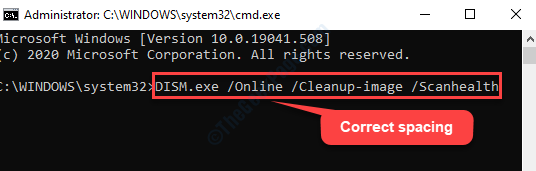
Agora, que você digitou o correto Descartar comando com espaçamento correto, acerte Digitar e o comando deve ser processado corretamente.
Se você ainda estiver enfrentando o erro, siga o 2º método.
Método 2: Ao executar o prompt de comando com direitos de administrador
A outra razão mais comum pela qual você está vendo o erro de disposição 87 é quando você abriu o prompt de comando regular em vez de executá -lo como um administrador. Assim como o comando sfc /scannow, os comandos de depósito também precisam ser executados no prompt de comando com direitos de administrador.
Embora existam maneiras diferentes de abrir o prompt de comando no modo elevado, mostraremos uma das maneiras aqui para passar:
Passo 1: Vá para Começar e tipo Prompt de comando Na caixa de pesquisa.
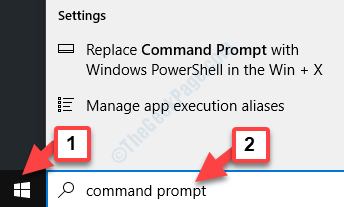
Passo 2: Clique com o botão direito do mouse no resultado e selecione Executar como administrador No menu do clique com o botão direito.
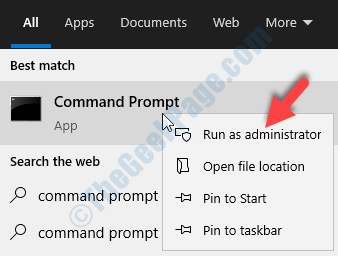
Isso é tudo. Isso abrirá a janela Prompt de comando no modo elevado (com os direitos do administrador) e agora você pode executar o comando de DISP sem erros.
- « Como corrigir o erro de serviço Bonjour no Windows 10/11
- Os atributos estendidos são erros inconsistentes no Windows 10 FIX »

